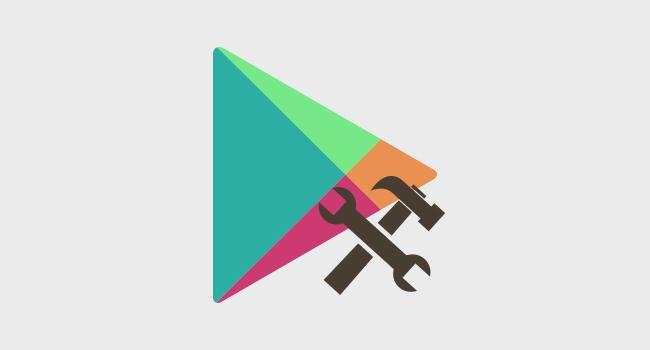
"Como resolver problemas do Google play"
3 minutos de leitura

0
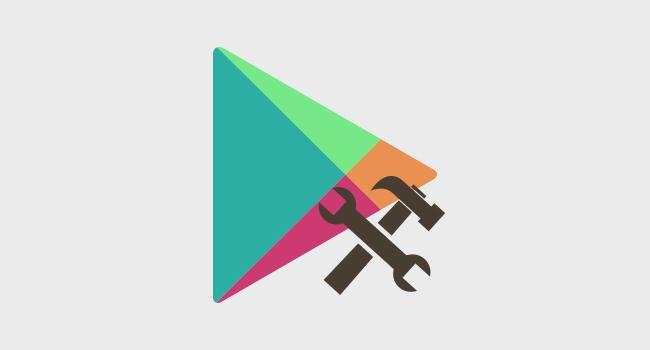
Índice
Toggle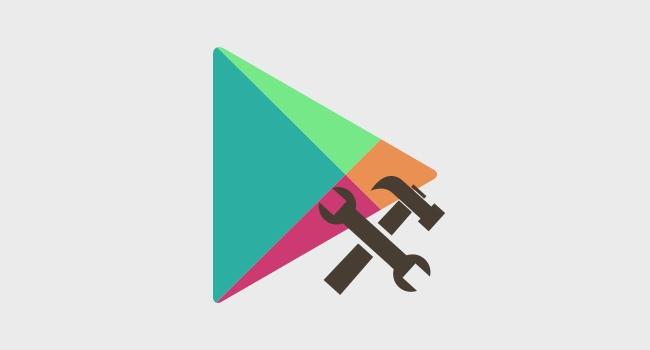
O Google Play é a loja oficial de aplicativos, jogos, filmes e livros digitais para Android e que vem instalado de fábrica no sistema mobile do Google. Apesar de ser uma ótima loja digital com milhões de apps e jogos para baixar de graça, vez por outra surgem problemas com o aplicativo do Google Play como travamentos e outros bugs comuns.
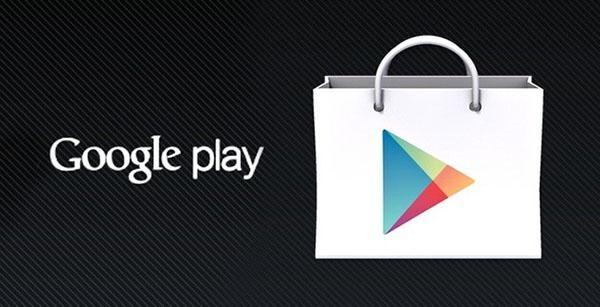
Visto que o app é essencial no dia-a-dia de um usuário Android, é de suma importância resolver esses problemas para se livrar dos incômodos. Nesse tutorial, você verá 10 dicas e soluções para resolver os principais problemas com o Google Play.
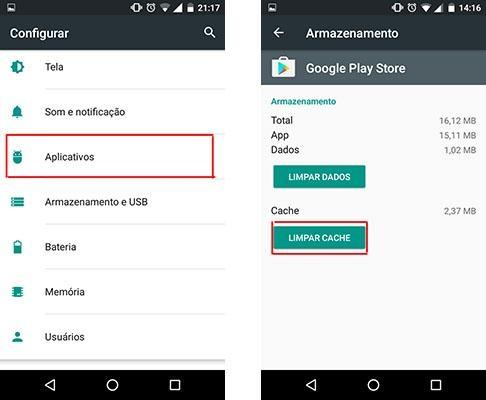
A primeira dica para evitar possíveis erros no Google Play é limpar o cache. Para isso, você precisa acessar o app na área de aplicativos do sistema Android. Acesse “Configurações” e procure pela opção “Aplicativos”. Clique sobre o aplicativo “Google Play Store” e, logo em seguida sobre “Armazenamento”. Por fim, clique em ou “Limpar Cache”.
Para quem não sabe, o “Cache” armazena processos que são mais usados em um aplicativo e que tem por alvo deixar o acesso às funções do app mais rápido. Ao limpar o cache, apesar de ficar mais lento no início, ele pode resolver quaisquer problemas de conflito.
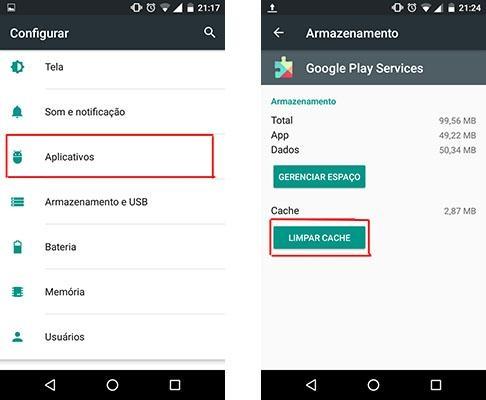
Além do Google Play Store, há também o Google Play Service que trabalha em conjunto com a loja. Ele serve para atualizar os apps da loja e fornecer autenticação dos mesmos. Se limpando o cache Google Play seu problema não resolveu, tente fazer a mesma limpeza no Google Play Service, usando o mesmo método da dica anterior.

Além de limpar o cache, você também pode tentar limpar os dados do aplicativo. Esses “Dados” armazenam o login e outras informações como cartão de crédito. Quando você limpa esses dados, é como se formatasse o aplicativo e resolvendo os problemas.
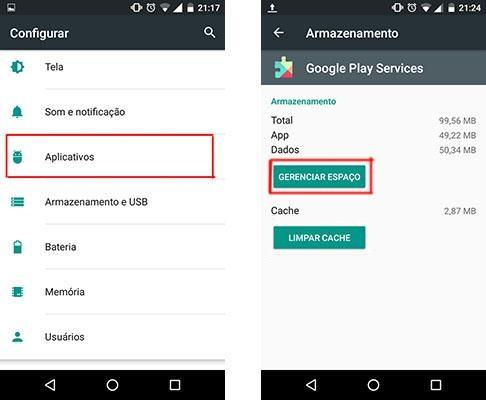
Se mesmo limpando os dados do Google Play o aplicativo continua com os mesmos problemas, tente limpar os dados do Google Play Service, usando o mesmo método anterior.
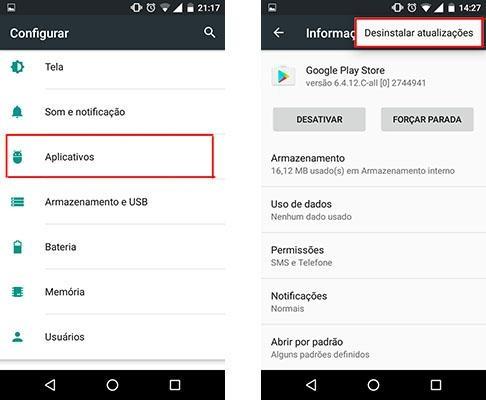
Outra opção para resolver problemas no Google Play é restaurar o aplicativo para a versão de fábrica. Muitas vezes, pode ocorrer conflitos com uma atualização e talvez o app volte a funcionar normalmente apenas quando estiver na versão que veio instalada no aparelho de fábrica.
Para restaurar o Google Play Store, bem como outros apps para a versão de fábrica, acesse a área de apps do Android e clique sobre o aplicativo do Google Play Store. Após isso, clique nos três pontos do canto superior e selecione a opção “Desinstalar atualizações”. Agora teste o aplicativo e veja se resolveu o problema. Lembre-se de desativar as atualizações automáticas nas configurações do Google Play, para não ser atualizado para a versão atual novamente.
Um motivo de acontecerem erros no Google Play pode ser devido ao aplicativo estar desatualizado. Para atualizá-lo, certifique-se primeiro de estar conectado à internet. Após isso, baixe a versão mais recente do Google Play por meio deste link e instale em seu dispositivo o arquivo APK.
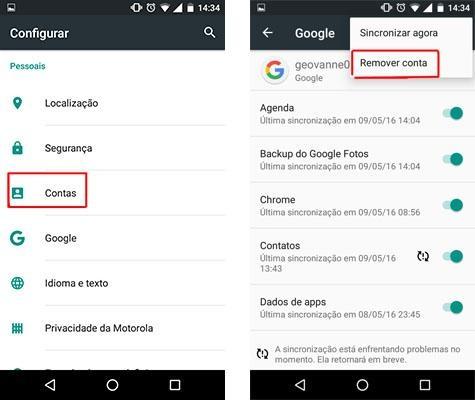
Como você sabe, é preciso ter uma conta do Google para usar o Play Store. Muitas vezes, o problema pode ser resolvid, resetando essa conta, ou seja, fazer o logoff e se logar novamente. Para isso, acesse as “Configurações de Contas” do seu aparelho. e clique na opção “Google”. Depois disso, clique nos três pontos do canto superior e selecione “Remover Conta”. Agora, abra o app da loja para entrar novamente com sua conta.
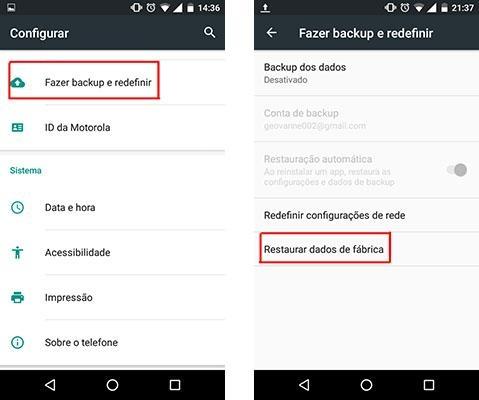
Uma dica radical para resolver os problemas do Google Play é restaurar o aparelho para as configurações de fábrica. Para isso, acesse “Configurações” e clique em “Fazer backup e redefinir”. Agora é só clicar em “Restaurar dados de fábrica” e entrar novamente com sua conta no Google Play Store.
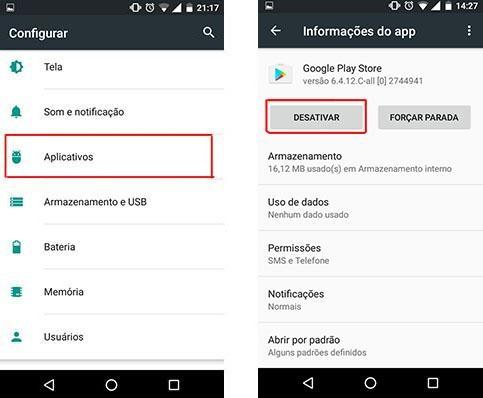
Uma outra forma de resolver os problemas com o Google Play é desativar o aplicativo e ativá-lo novamente, reiniciando todas as suas configurações. Para isso, acesse “Configurações” e procure pela opção “Aplicativos”. Clique sobre o aplicativo “Google Play Store” e, logo em seguida na opção “Desativar”. Por fim, clique em “Ativar”.
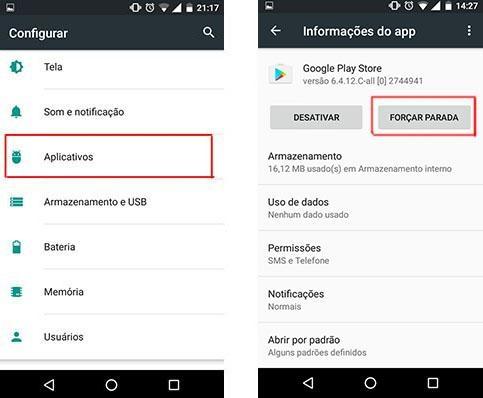
O aplicativo travou ou parou de funcionar? Você pode reiniciar os processos, forçando a parada do mesmo. Daí, quando abrir o app novamente, ele sera iniciado mais rapidamente. Acesse “Configurações” e clique sobre o aplicativo Google Play. Basta tocar em “Forçar Parada” que o aplicativo será fechado definitivamente.
Sem resultados
Reset